Windows 7 Problem Trinnopptaker Gjør det enkelt å løse problemer
Microsoft Vindovs 7 Admin Verktøy Freeware / / March 17, 2020
 Selv om du er en groovy datamaskinproff, garanterer jeg at vi alle av og til trenger det hjelp av en eller annen grunn. Dessverre trenger søstrene mine og moren mer datamaskinhjelp enn den gjennomsnittlige personen. Uansett, en ting med å prøve å hjelpe noen med et dataproblem er at det alltid er lettere hvis personen du prøver å hjelpe, kan fortelle deg de nøyaktige detaljene om problemet. Legg til skjermbilder til miksen, og ting blir vanligvis MYE jevnere!
Selv om du er en groovy datamaskinproff, garanterer jeg at vi alle av og til trenger det hjelp av en eller annen grunn. Dessverre trenger søstrene mine og moren mer datamaskinhjelp enn den gjennomsnittlige personen. Uansett, en ting med å prøve å hjelpe noen med et dataproblem er at det alltid er lettere hvis personen du prøver å hjelpe, kan fortelle deg de nøyaktige detaljene om problemet. Legg til skjermbilder til miksen, og ting blir vanligvis MYE jevnere!
Heldigvis for oss alle IT-familiemedlemmer har Microsoft tatt med et innebygd verktøy for å registrere eksakte trinnvise handlinger sammen med skjermbilder mens personen med problemet går gjennom problem. Ja, VELDIG groovy jeg vet! La oss se nærmere på hvordan du bruker Windows 7 Problemtrinnsopptaker!
Hvordan registrere trinnvis probleminformasjon i Windows 7
1. Klikk de Windows Start Menu Orb og så Type i ta opp trinn og Klikk de Skriv inn trinn for å gjengi et problem lenke på kontrollpanelet.
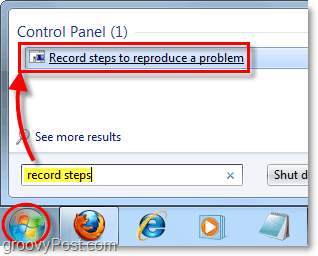
2. KlikkStart posten.

Når du har trykket på Record, vil den registrere alt du gjør sammen med skjermbilder hver gang du klikker på en Windows-meny. Opptakeren vil også overvåke applikasjonene du bruker og registrere nødvendige data om appen som vil hjelpe din teknisk support til å hjelpe deg med problemet ditt. For å gjøre denne testen, gjør hva du vil.
3. Når du er ferdig med å reprodusere problemet eller leke KlikkStopp posten.

4. Du blir bedt om å lagre den innspilte filen på datamaskinen din. Navn de Fil, Velge og KlikkLagre.
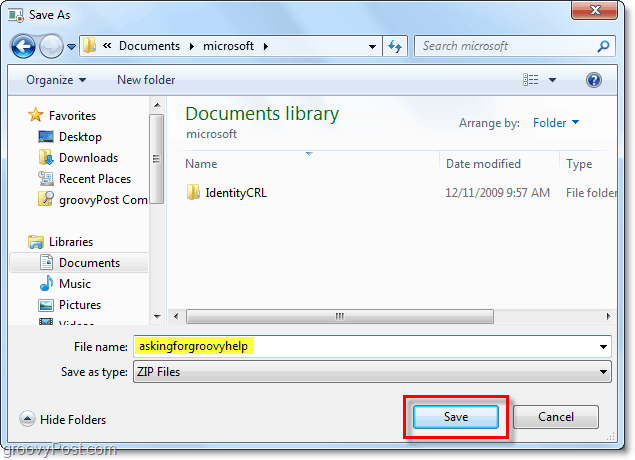
Filen lagres i .zip-format for å spare plass og gjøre den enklere å sende til teknisk support / familiemedlem. Windows 7 gir native .zip-støtte, slik at du kan åpne dem eller trekke dem ut uten noen ekstra verktøy. Det er alt du trenger å gjøre! Filen er klar til å sendes direkte til datamaskinens hjelpekspert.
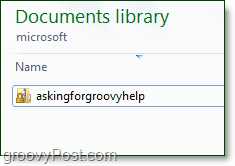
For å laste opp filen og sende den ved å bruke groovyPost samfunnsforum les dette innlegget. Vårt groovy teknisk supportforum er utmerket for å få hjelp raskt. Alternativt er det mange forskjellige måter å gjøre det på sende filer over internett, men favoritten min må være e-post eller drop.io.
Hvilken informasjon er inkludert i Windows 7-problemopptaksfil?
Innenfor .zip-filen er en MHTML-fil med tittelen Problem_2010 # DATE _ ### eller noe i tråd med disse linjene. Dette er den faktiske filen din eksperthjelper vil se på.
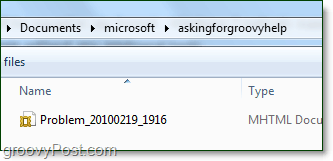
5. Inkludert i filen er skjermbilder. Når du registrerte problemet ditt, tok Windows 7 hver gang du klikket på musen et øyeblikksbilde av skjermen og fremhevet området du arbeidet med. Dette er mye enklere enn å ta skjermbilder og legge til høydepunkter selv!
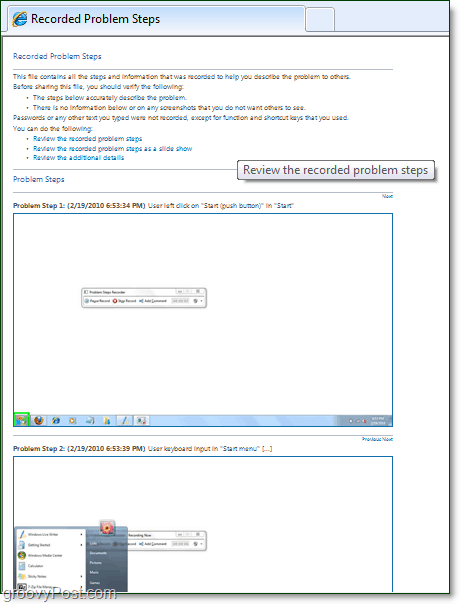
6. Sammen med skjermdumpene er noen tilleggsdetaljer. Du vil forsikre deg om før du sender filen til din eksperthjelper at den ikke inneholder noen personlig privat informasjon som du ikke vil dele.
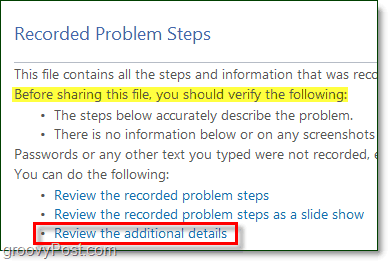
7. Tilleggsdetaljene sier ikke mye, men de inkluderer:
- Informasjon om operativsystemversjon
- Antall trinn involvert i problemet
- Programmene hvert klikk fant sted i
- Hvilke taster ble trykket på under problemopptaket
- Tidspunktet for innspillingen
Vanligvis er dette nok informasjon til at hjelperen din skal kunne gjenskape problemet og gi deg en løsning umiddelbart.
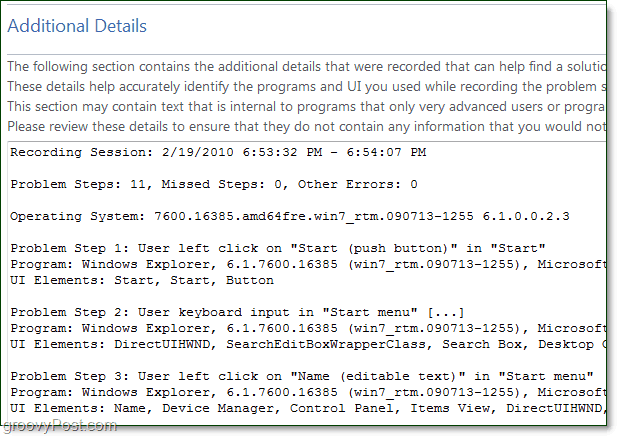
Hvis du føler at det fremdeles ikke er nok informasjon i filen, kan du legge igjen kommentarer under hvert trinn, og de vil være synlige over hvert enkelt skjermbilde.
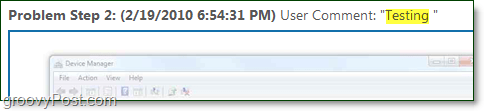
Nå vet du hvordan du bruker Windows 7 Problemtrinnsopptaker! Selv om jeg er sikker på at du vil sette pris på dette groovy gratis verktøyet fra Microsoft, er jeg sikker på at datamaskinens hjelpekspert vil bli enda mer takknemlig!
Har du et spørsmål om datamaskinhjelp og ønsker en rask respons? Legg ut den lagrede zip-filen til groovyPost samfunnsforum og det groovy samfunnet er her for å hjelpe!



